Configurer un routeur Asus comme répéteur (mode répéteur de réseau Wi-Fi)
salut! J'ai cherché sur Internet des articles sur la configuration du mode répéteur sur les routeurs Asus, et je n'ai pas trouvé un seul article détaillé et correct qui décrirait toutes les nuances. J'ai décidé de préparer mes propres instructions, dans lesquelles, à l'aide d'un exemple réel, montrer le processus de configuration d'un routeur Asus en tant que répéteur. Dans mon cas, nous utiliserons le routeur Asus RT-N12 + pour étendre le réseau Wi-Fi avec un deuxième routeur. Nous allons le renforcer.
Le réseau Wi-Fi de ma maison est distribué par un routeur Tp-Link. Mais peu importe, le routeur principal peut être de n'importe quelle entreprise: D-Link, Tenda, Asus, etc. Eh bien, je pense que cette instruction convient à tous les Asus: rt-n10, rt-n12, rt-g32, etc. etc.
À quoi sert-il et à quoi sert le mode répéteur?
Pour commencer, un répéteur est un appareil spécial utilisé pour augmenter la portée du réseau principal. Je pense que c'est compréhensible. Vous avez installé un routeur, mais le réseau Wi-Fi ne capte pas partout dans la maison, le signal est mauvais. Nous mettons un répéteur, et cela renforce le réseau. Les routeurs modernes peuvent fonctionner en mode répéteur. Autrement dit, pour renforcer les réseaux existants. Voici comment configurer un routeur Asus en mode répéteur, nous allons maintenant le comprendre. J'ai pris le schéma de travail du panneau des paramètres:

Au fait, le réseau Wi-Fi restera seul (ce qui fonctionne actuellement pour vous), le routeur Asus copiera simplement les paramètres réseau. Et les appareils que vous connectez à votre réseau Wi-Fi basculeront automatiquement entre le routeur principal et Asus en mode répéteur. Internet via un câble réseau à partir d'un répéteur fonctionnera également.
J'ai tout configuré, tout vérifié et testé, tout fonctionne de manière stable. La configuration n'est pas non plus difficile. Suivez les instructions et vous réussirez.
Configuration du mode répéteur du réseau Wi-Fi sur les routeurs Asus
Tout d'abord, vous devez changer le mode de fonctionnement du routeur. Cela peut être fait dans le panneau de contrôle du routeur. Connectez-vous à votre Asus et accédez à 192.168.1.1 dans votre navigateur. Entrez le nom d'utilisateur et le mot de passe - admin et admin (si vous ne les avez pas modifiés). Le cas échéant, consultez les instructions détaillées pour vous connecter à 192.168.1.1.
Dans les paramètres, allez dans l'onglet Administration - Mode de fonctionnement . Placez le commutateur à côté du mode répéteur et cliquez sur le bouton Enregistrer .
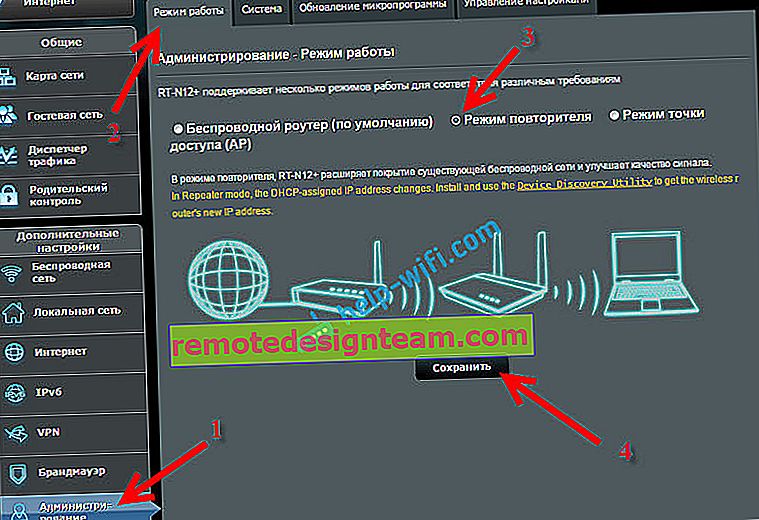
Une fenêtre apparaîtra avec une liste des réseaux Wi-Fi disponibles. Cliquez sur votre réseau que vous souhaitez étendre.
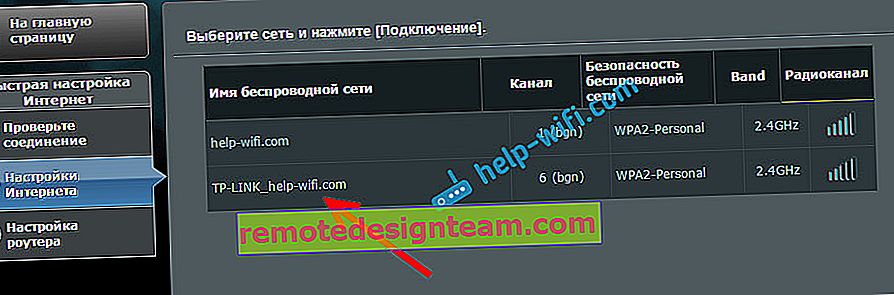
Saisissez le mot de passe de votre réseau Wi-Fi et cliquez sur le bouton Se connecter .

Laissez une coche à côté de Utiliser les paramètres par défaut et cliquez sur le bouton Appliquer .

Nous attendons la fin du processus de connexion.

À la fin, la fenêtre suivante devrait apparaître:

Au fait, oui, vérifiez si le câble Internet est connecté au port WAN du routeur. En ce qui concerne la modification du SSID, cela n'a pas d'importance. Mais maintenant, nous allons analyser plus en détail le problème avec l'adresse IP du routeur. En principe, tout fonctionne déjà. Notre Asus relaie le réseau. Vous remarquerez peut-être qu'il ne reste qu'un seul réseau avec le nom du routeur maître. Vos appareils se connecteront désormais au réseau avec un signal plus puissant.
Vous pouvez placer le répéteur dans une pièce où le signal secteur est toujours présent mais faible. Assurez-vous que le signal est suffisant, sinon le répéteur ne pourra pas se connecter au réseau et l'amplifier. Après avoir éteint / rallumé le répéteur, l'extension réseau s'allumera automatiquement. Tous les appareils connectés seront sur le même réseau.
Comment entrer les paramètres d'Asus, qui fonctionne comme un répéteur?
Lorsque le routeur est en mode Répéteur, les paramètres 192.168.1.1 ne seront pas disponibles . Cela a été écrit dans la fenêtre pendant le processus de configuration.
En effet, le routeur principal attribue automatiquement une adresse IP au répéteur. Il y a trois façons d'accéder au panneau de contrôle de notre répéteur:
- Tapez router.asus.com dans la barre d'adresse du navigateur et accédez-y. Vous verrez la page Asus, qui recherchera l'adresse IP de notre routeur. Selon l'idée, un résultat devrait apparaître et une page avec des paramètres devrait s'ouvrir. Peut-être que ça marche. Mais, le service n'a pas pu identifier mon Asus RT-N12 +. Vous réussirez peut-être.
- Asus a créé un utilitaire spécial "Discovery" qui détecte l'adresse IP du répéteur. Cela fonctionne très bien. Téléchargez-le (vous pouvez utiliser ce lien), installez-le et exécutez-le. Cliquez sur le bouton Rechercher . Notre routeur devrait apparaître dans la liste. Sélectionnez-le et cliquez sur Configuration . La page des paramètres s'ouvre immédiatement dans le navigateur.
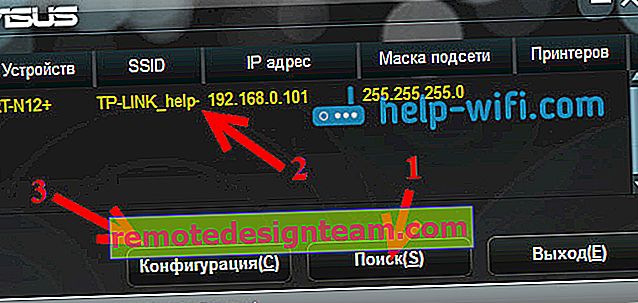 Si vous rencontrez des problèmes, désactivez votre antivirus ou votre pare-feu. Ils peuvent bloquer les recherches.
Si vous rencontrez des problèmes, désactivez votre antivirus ou votre pare-feu. Ils peuvent bloquer les recherches. - Eh bien, la troisième méthode consiste à accéder aux paramètres du routeur principal, à peu près à l'onglet Liste des clients , à y trouver notre répéteur et à voir son adresse IP (par laquelle vous pouvez déjà ouvrir la page des paramètres). Par exemple, ces informations peuvent être visualisées sur TP-link dans l'onglet DHCP - DHCP Clients List.
J'espère que l'une des options a fonctionné pour vous.
Comment désactiver le "répéteur" et remettre le routeur en fonctionnement normal?
Si vous avez besoin d'un routeur pour l'utiliser aux fins prévues, cela suffit dans les paramètres, dans le même onglet Administration , sélectionnez le mode de fonctionnement du routeur sans fil (par défaut) , et cliquez sur le bouton Enregistrer .
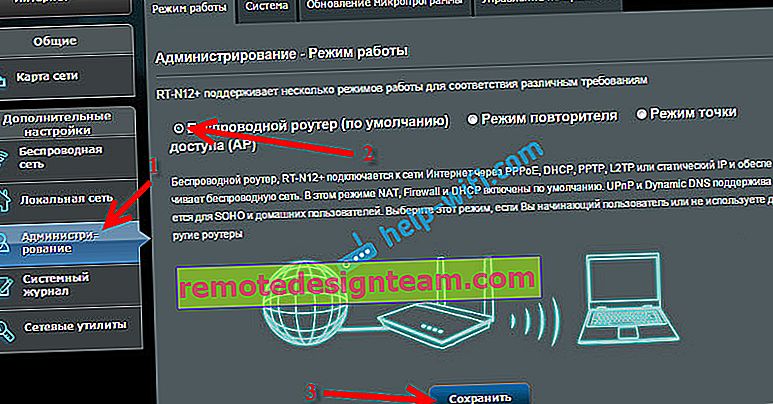
Une fenêtre apparaîtra dans laquelle vous devrez spécifier le nom du nouveau réseau Wi-Fi et le mot de passe.
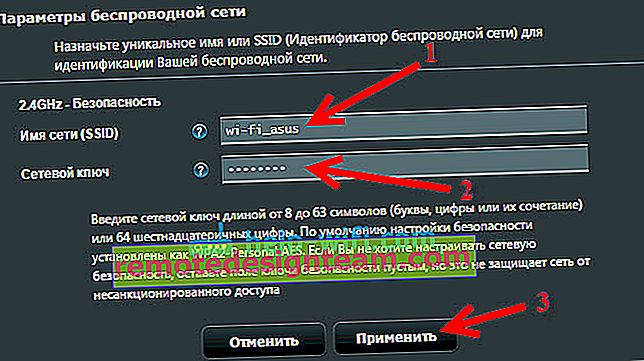
Le routeur redémarrera. Les paramètres sont déjà accessibles à l'adresse standard 192.168.1.1 .
Si vous n'avez pas réussi à définir le mode de fonctionnement normal du routeur de cette manière, ou si vous ne pouvez pas entrer les paramètres, vous pouvez réinitialiser les paramètres conformément à cette instruction.
Eh bien, ce sont tous les paramètres. Il semble n'avoir rien manqué. Laissez toutes les questions, astuces, commentaires, etc. dans les commentaires de cet article.
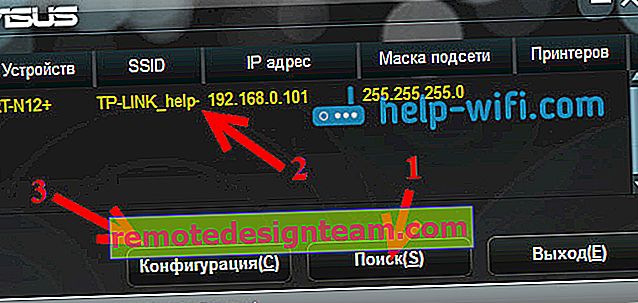 Si vous rencontrez des problèmes, désactivez votre antivirus ou votre pare-feu. Ils peuvent bloquer les recherches.
Si vous rencontrez des problèmes, désactivez votre antivirus ou votre pare-feu. Ils peuvent bloquer les recherches.








